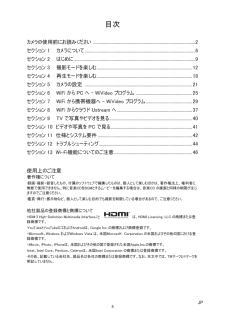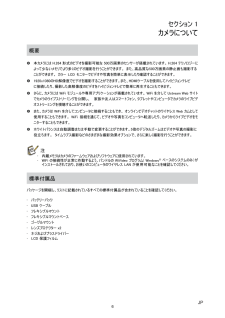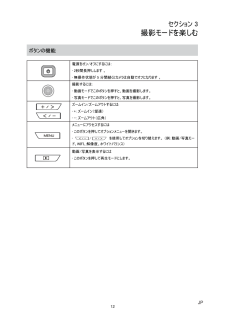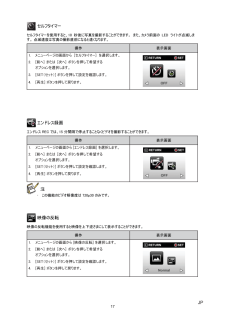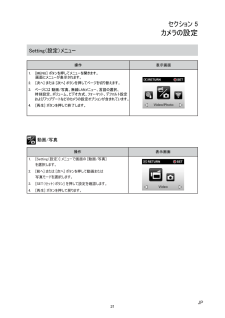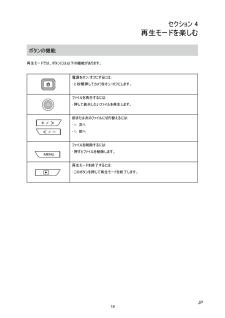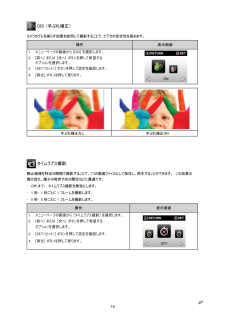Q&A
取扱説明書・マニュアル (文書検索対応分のみ)
"再生" 一致するキーワードは見つかりませんでした。
"再生"30 - 40 件目を表示
目次カメラの使用前にお読みください ...............................................................................................2セクション 1カメラについて .......................................................................................................6セクション 2はじめに .................................................................................................................9セクション 3撮影モードを楽しむ......................................................................................... 12セクション 4再生モードを楽しむ................................
セクション 1カメラについて概要 本カメラには H.264 形式のビデオを撮影可能な 500万画素のセンサーが搭載されています。 H.264 テクノロジーによって少ないメモリでより多くのビデオ撮影を行うことができます。 また、高品質な500万画素の静止画も撮影することができます。 カラー LCD モニターでビデオや写真を簡単に表示したり確認することができます。 1920x1080のHD解像度でビデオを撮影することができます。また、HDMIケーブルを使用してハイビジョンテレビに接続したり、撮影した高解像度のビデオをハイビジョンテレビで簡単に再生することもできます。 さらに、カメラには WiFi モジュールや専用アプリケーションが搭載されています。 WiFi を介して Ustream Web サイトでカメラのライブストリーミングを公開し、 家族や友人はスマートフォン、タブレットやコンピュータでカメラのライブビデオストリーミングを視聴することができます。 また、カメラは WiFi を介してコンピュータに接続することもでき、 オンラインビデオチャットのワイヤレス Web カムとして使用することもできます。 W...
前面[撮影]/[SET(セット)]/[再生]/[一時停止] ボタン[Tele]/[次へ] ボタン電源ボタンスピーカー[ワイド]/[戻る]ボタンマイク電源/充電ライトLCD モニタレンズ底面三脚取付け穴ストラップ用フック落下を防ぐため、ストラップなどをとりつけます。7JP
側面/背面[MENU]/[削除] ボタン[再生]/[終了] ボタンバッテリースロット(内側)HDMI Mini コネクタ(内側)ポート/スロットカバーラッチSDスロット(内側)Mini USB 2.0 ポート(内側)三脚取り付け穴JP8
ビデオカメラの電源を入れる• カメラの電源を入れるには• [電源] ボタン を 2秒間押してオンにします。最初の日付と時刻設定を行う• 時刻設定画面が表示され、日付と時刻を設定することができます。操作1.ボタンを押して数値を調整します。2.[SET(セット)] ボタン(表示画面/) を押して次の設定へ進みます。はじめに• 動画を撮影するには: [MENU] ボタン、[SET(セット)] ボタン (を押して動画モードに切り替えます ()。) の順に押します。 画面の(アイコン)を押して動画を撮影します。撮影を中止するには、ボタンをもう一度押します。• 写真を撮影するには: [MENU] ボタン、[SET(セット)] ボタン (を押して写真モードに切り替えます (• 保存した動画や写真を表示するには)。) の順に押します。 画面の(アイコン)ボタンを押して写真を撮影します。にタッチして再生モードに切り替えます。カメラの電源を切る• カメラの電源を切るには [電源] ボタンを 2秒以上押します。JP11
セクション 3撮影モードを楽しむボタンの機能電源をオン/オフにするには:• 2秒間長押しします 。• 無操作状態が 5 分間続くとカメラは自動でオフになります 。撮影するには:• 動画モードでこのボタンを押すと、動画を撮影します。• 写真モードでこのボタンを押すと、写真を撮影します。ズームイン/ズームアウトするには:• +: ズームイン(望遠)• -: ズームアウト(広角)メニューにアクセスするには• このボタンを押してオプションメニューを開きます。•/を使用してオプションを切り替えます。 (例:動画/写真モード、WIFI、解像度、ホワイトバランス)動画/写真を表示するには• このボタンを押して再生モードにします。JP12
セルフタイマーセルフタイマーを使用すると、10 秒後に写真を撮影することができます。 また、カメラ前面の LED ライトが点滅します。 点滅速度は写真の撮影直前になると速くなります。操作表示画面1.メニューページの画面から [セルフタイマー] を選択します。2.[前へ] または [次へ] ボタンを押して希望するオプションを選択します。3.[SET(セット)] ボタンを押して設定を確認します。4.[再生] ボタンを押して戻ります。エンドレス録画エンドレス REC では、15 分間隔で停止することなくビデオを撮影することができます。操作表示画面1.メニューページの画面から [エンドレス録画] を選択します。2.[前へ] または [次へ] ボタンを押して希望するオプションを選択します。3.[SET(セット)] ボタンを押して設定を確認します。4.[再生] ボタンを押して戻ります。注• この機能のビデオ解像度は 720p30 のみです。映像の反転映像の反転機能を使用すると映像を上下逆さまにして表示することができます。操作表示画面1.メニューページの画面から [映像の反転] を選択します。2.[前へ] または [次へ]...
セクション 5カメラの設定Setting(設定)メニュー操作1.2.表示画面[MENU] ボタンを押してメニューを開きます。画面にメニューが表示されます。[次へ] または [次へ] ボタンを押してページを切り替えます。3. ページには 動画/写真、無線LANメニュー、言語の選択、時刻設定、ボリューム、ビデオ方式、フォーマット、デフォルト設定およびアップデートなどのカメラの設定オプションが含まれています。4.[再生] ボタンを押して終了します。動画/写真操作1.[Setting(設定)] メニューで画面の [動画/写真]を選択します。2.[前へ] または [次へ] ボタンを押して動画または写真モードを選択します。3.[SET(セット)ボタン] を押して設定を確認します。4.表示画面[再生] ボタンを押して戻ります。JP21
セクション 4再生モードを楽しむボタンの機能再生モードでは、ボタンには以下の機能があります。電源をオン/オフにするには:• 2 秒間押してカメラをオン/オフにします。ファイルを再生するには:• 押して表示したいファイルを再生します。前または次のファイルに切り替えるには:• >: 次へ• <: 前へファイルを削除するには:• 押すとファイルを削除します。再生モードを終了するには:• このボタンを押して再生モードを終了します。JP18
DIS (手ぶれ補正)カメラのブレを減らす効果を使用して撮影することで、ビデオの安定性を高めます。操作1.メニューページの画面から [DIS] を選択します。2.3.[前へ] または [次へ] ボタンを押して希望するオプションを選択します。[SET(セット)] ボタンを押して設定を確認します。4.表示画面[再生] ボタンを押して戻ります。手ぶれ補正なし手ぶれ補正ONタイムラプス撮影静止画像を特定の間隔で撮影することで、1つの動画ファイルとして保存し、再生することができます。 この効果は雲の流れ、種子の発芽や花の開花などに最適です。• Off(オフ): タイムラプス撮影を無効にします。• 1 秒: 1 秒ごとに 1 フレームを撮影します。• 5 秒: 5 秒ごとに 1 フレームを撮影します。操作表示画面1.メニューページの画面から [タイムラプス撮影] を選択します。2.[前へ] または [次へ] ボタンを押して希望するオプションを選択します。3.[SET(セット)] ボタンを押して設定を確認します。4.[再生] ボタンを押して戻ります。JP16